Para replantear una línea
Antes de empezar, configure las configuraciones de visualización de navegación. Podrá replantear relativo a un MDT o al elevación de diseño, si es necesario.
-
Para seleccionar la línea:
- En el mapa podrá:
- Seleccione la línea y presione Replantear.
- Seleccione dos puntos para definir una línea, y luego presione y mantenga presionado en el mapa y seleccione Replantear línea.
- Presione dos veces en la línea en el mapa.
Al seleccionar una línea a replantear en el mapa, presione cerca del extremo de la línea que desea designar como el inicio. Las flechas luego se trazarán en la línea para indicar la dirección. Si la dirección es incorrecta, presione la línea para deseleccionarla y luego presione en el extremo correcto para volver a seleccionar la línea en la dirección requerida. Alternativamente, presione y mantenga presionado en el mapa y seleccione Invertir dirección línea en el menú.
Si se ha desplazado la línea, las direcciones de distancia al eje no se cambian al invertir la dirección de la línea.
- En el menú, presione
y seleccione Replantear / Líneas. Presione
junto al campo Nombre línea y seleccione:
- Lista para ver una lista de las líneas previamente definidas de las cuales se puede seleccionar.
- Dos puntos para definir la línea a partir de dos puntos.
- Acimut para definir la línea mediante un punto inicial y un azimut.
- En el mapa podrá:
- En el campo Replantear, seleccione el método y luego rellene los campos requeridos. Consulte los siguientes Métodos de replanteo de líneas.
Para seleccionar la estación a replantear, tecléela, presione las teclas Estac‑ y Estac+ o presione
junto a los campos Estación para seleccionar la estación de inicio o final.
- Para revisar la definición de línea, presione Detalles.
- Introduzca la Altura antena o Altura objetivo, el valor de la estación a ser replanteada (si lo hay), y cualquier otro tipo de detalle, tal como la distancia al eje horizontal y vertical.
- Presione Iniciar.
- Navegar al punto.
-
Presione Medir para medir el punto cuando el mismo está dentro de la tolerancia.
Al utilizar una Estación total de escaneado Trimble SX12 en el modo TRK con el puntero láser habilitado, la pantalla Replantearmostrará la tecla Marcar punto en lugar de la tecla Medir. Presione Marcar punto para poner el instrumento en el modo STD. El puntero láser deja de destellar y se moverá a la posición por sí mismo en la ubicación MED. Cuando presiona Aceptar para almacenar el punto, el instrumento automáticamente volverá al modo TRK y el puntero láser reanudará el destello. Para volver a medir y actualizar los incrementos de replanteo, presione Medir una vez que ha presionado Marcar punto y antes de presionar Aceptar. Para obtener más información, véase Configuraciones MED.
- Presione Aceptar para almacenar el punto.
- Si ha seleccionado la opción Ver antes de almacenar, se mostrarán los incrementos replanteados que ha seleccionado en la pantalla Opciones replanteo. Presione Almac.
- El software volverá al mapa o, si ha seleccionado varios elementos para replantear, el software volverá a la lista Replantear elementos.
Métodos de replanteo de líneas
Medir la posición (1) relativa a una línea definida (2).
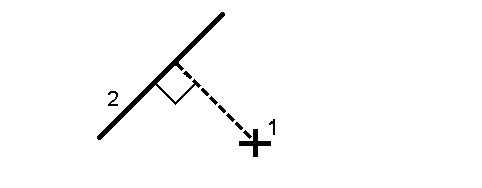
Replantee la distancia a lo largo de una línea definida (1) en el intervalo de distancia (2). Los valores de distancia y de intervalo de distancia son distancias inclinadas a lo largo de la línea, en lugar de distancias horizontales. Este método permite replantear posiciones en una línea vertical.
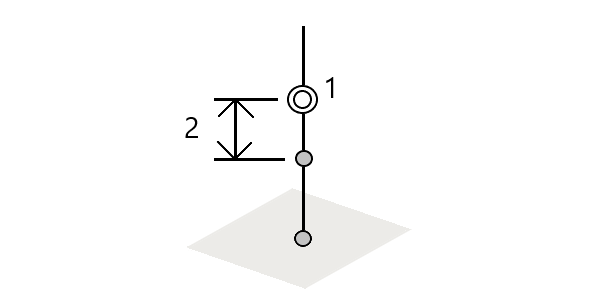
Replantear estaciones (1) en una línea definida en el intervalo de estación (2) a lo largo de la línea.
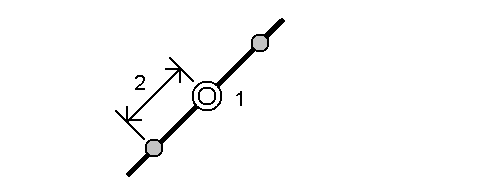
Replantear un punto (1) perpendicular a una estación (3) en una línea definida (2) y la distancia al eje hacia la izquierda o derecha por una distancia horizontal (4). La elevación de diseño del punto es idéntica a la elevación de la línea en la estación seleccionada.
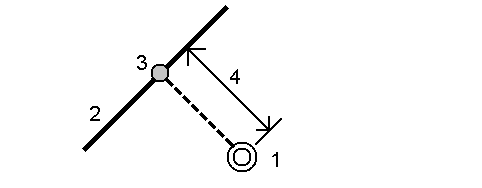
También puede aplicar una distancia al eje vertical.
Medir la posición relativa a una pendiente (2) definida en uno de los lados de una línea definida (1). Cada pendiente puede definirse con un nivel diferente (3).
Utilice el campo Inclinación a la izqda. y el campo Inclinación a la drcha para definir el tipo de pendiente de una de las siguientes formas:
- distancia horizontal y vertical
- pendiente y distancia inclinada
- pendiente y distancia horizontal
El software genera la posición relativa a la línea y la distancia vertical como un desmonte (4) o un terraplén (5) en la pendiente.
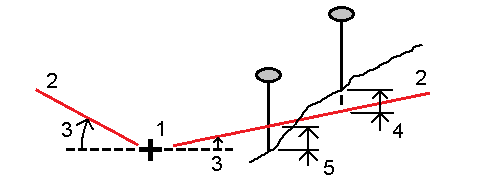
Replantear un punto (1) de forma oblicua (2) de una estación (3) en una línea definida (4) y la distancia al eje hacia la izquierda o derecha por una distancia oblicua (5). La oblicuidad puede definirse por un incremento de ángulo hacia adelante o hacia atrás con respecto a una línea (6) en ángulos rectos con la línea replanteada, o la oblicuidad puede definirse mediante un acimut. El siguiente diagrama muestra un punto definido por los valores hacia adelante oblicuos y con distancia al eje a la derecha.
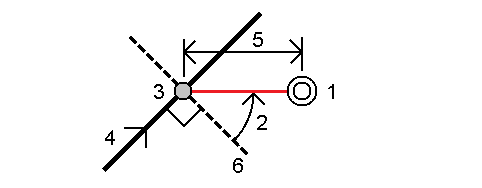
La elevación del punto puede definirse mediante:
- Pendiente desde línea – La elevación se calcula mediante una pendiente de la elevación de la línea en la estación introducida.
- Incremento de la línea – La elevación se calcula mediante un incremento de la elevación de la línea en la estación introducida.
- Teclear – Se teclea la elevación.
Si la línea no tiene una elevación, deberá teclearse la elevación del punto.


